안녕하세요 지식나무 입니다.
다들 좋은 주말 보내셨는지요??
아직까지 코로나 바이러스가 저희 생활에 깊숙히 침투해 있으니
항상 위생 철저히! 그리고 마스크 착용 필수!로 하여 여러분의 건강을 지켜 주시기 바랍니다.
오늘 알아볼 내용은 엑셀인데요.
제가 엑셀을 하다가 if 함수를 사용해 조건부 합계 즉 SumIf 죠
이 기능을 사용해야 되서 필요한 데이터를 추출해야 하는데 이 값을 입력해 주는 것이 아닌
입력된 데이터를 끌어다 쓰는 것으로 자동으로 채워주는 데이터 유효성 검사 기능을 알아보려 합니다.
추후엔 SumIF 기능들 까지 알아볼게요!
우선 간단한 예시로 여러분들이 어떠한 명부를 작성하면서 이 사람들의 목적을 3가지 중에 하나로
분류해서 빈 여백을 채워준다고 할때 하나하나 작성 혹은 복사를 하는 분들이 있을것이라 생각합니다!
저도 방금전까진 그래 왔으니깐요..ㅎㅎ
그치만 이런 방법이 아닌 데이터 유효성 검사 기능을 통해 보다 이쁘고 편리한 작업을 할 수 있습니다!
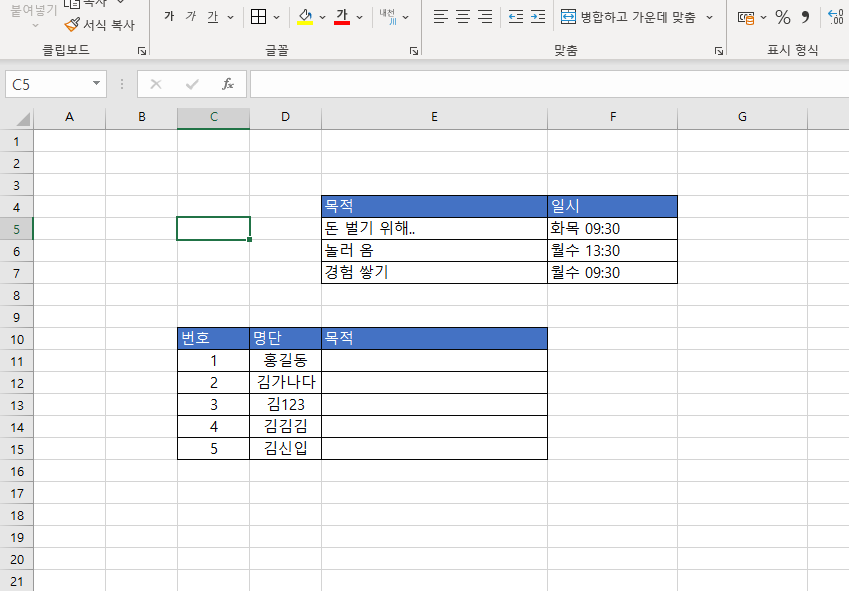
예시 파일로 보자면 명단에 있는 사람들이 위의 3가지 목적 중 하나의 목적을 가지고 방문했다면 그에 따른 목적을
다 작성해야 할 것인데 하나하나 작성 or 복붙... 이라는 기능을 사용하지 않고 지금부터 간단한 설정만 해준다면
쉽게 할 수 있는 방법에 대해 보도록 합시다!
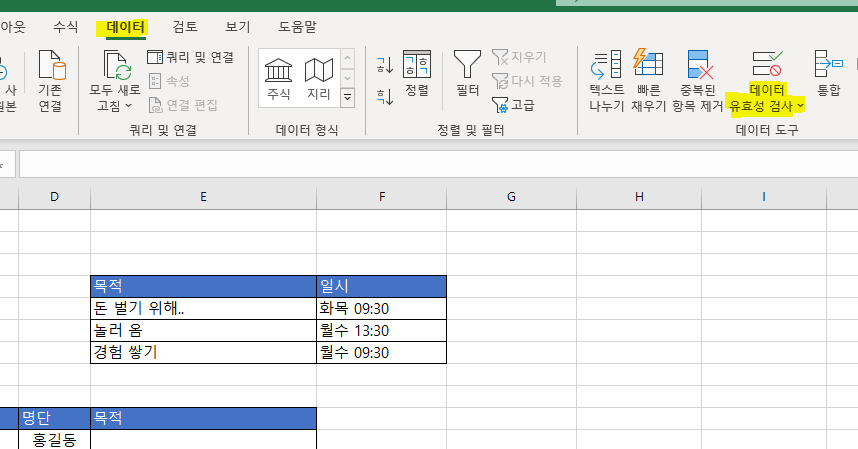
이 기능을 사용하기 위해선 우선 데이터 - 데이터 유효성 검사를 클릭해 줍니다.
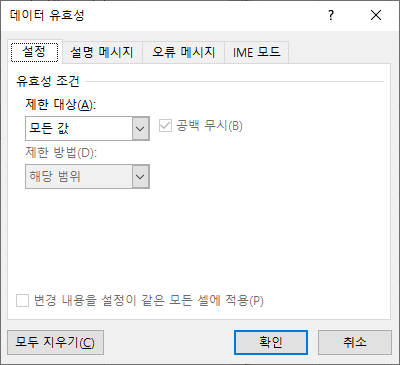
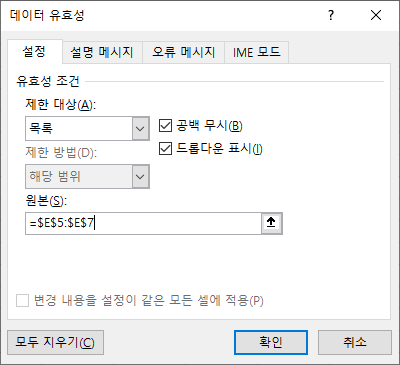
그 다음 맨 처음 위의 그림과 같이 떠있는 장면을 아래 그림과 같이 변경해 줍니다.
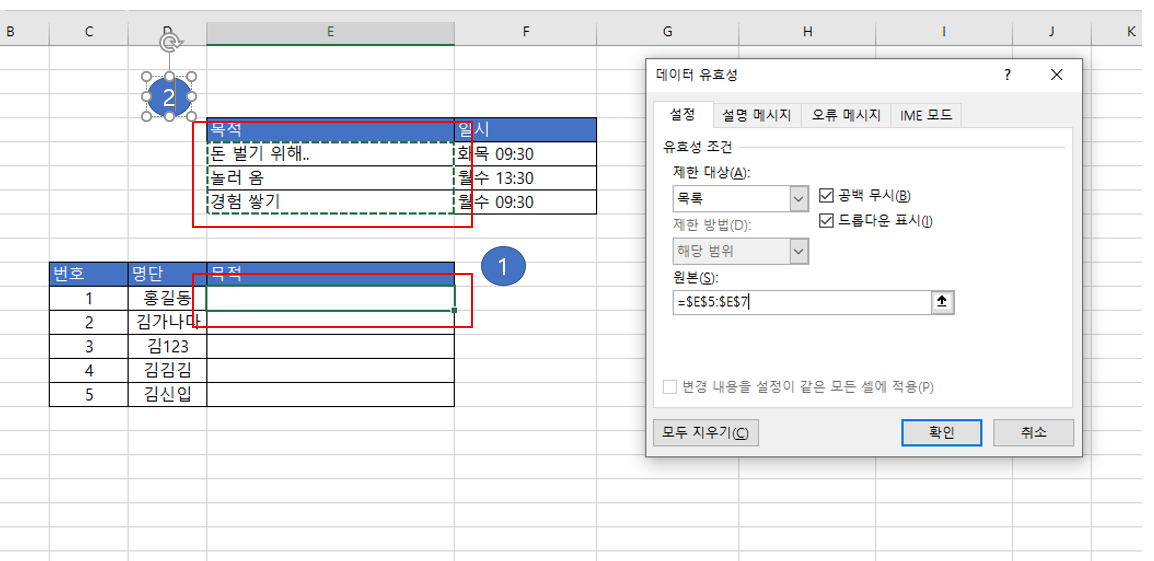
조금 풀어서 설명하자면 1번의 빈 공간을 2번의 목록 중 하나를 선택할 수 있도록 드롭다운 창으로 만들겠다...
라는 해석이 됩니다.
하는 방식의 경우 1번의 빈 공간을 채워줘야 하기에 1번의 빈 공간 선택 후
데이터 유효성 검사
그리고 옵션 값을 알맞게 지정해 주신다면!!
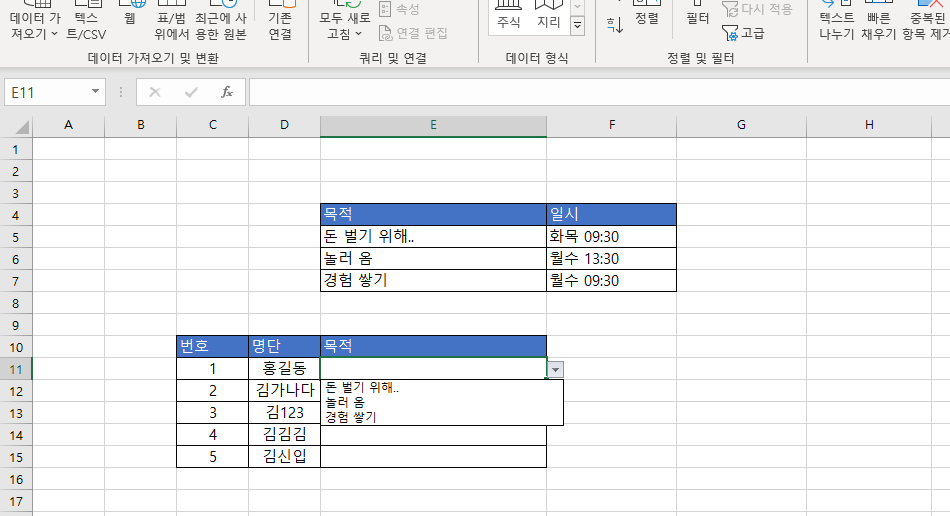
이제 목적의 빈 공간에 그림과 같이 3가지 목적이 다 나오게 되었죠??
이런식으로 선택 선택 해주시면 쉽습니다!!
그리고 나서 나머지 셀들에도 적용 시켜주기 위해 데이터 유효성 검사가 적용된 셀을 복사해서 나머지 목적 칸들에
붙여넣기 해주신다면!
작업 끝!!
어때요 참 쉽죠?
저의 경우 이걸 이용해서 if 등 여러 함수를 겹쳐서 사용했지만 이 데이터 유효성 검사만으로도 여러분들의
소중한 작업시간을 줄일 수 있다고 판단하여 이렇게 포스팅 하였습니다!
오늘도 즐겁게 봐주셨다면 감사합니다!
'신입사원의 꿀팁' 카테고리의 다른 글
| [홈텍스] 부가가치세과세표준증명 발급 방법 (0) | 2020.03.30 |
|---|---|
| [PPT] PPT 작성 시 이미지 검색 사이트 (0) | 2020.03.02 |
| [청소비법] 크레솔 비누액을 이용한 살균소독 청소! (2) | 2020.02.07 |
| [한글2010] 알아두면 꼭 쓰는 좋은 한글의 기능들 (0) | 2020.02.05 |
| [그림복사] Alt + print screen 키를 통한 필요한 장면만 복사하기 (0) | 2020.01.28 |